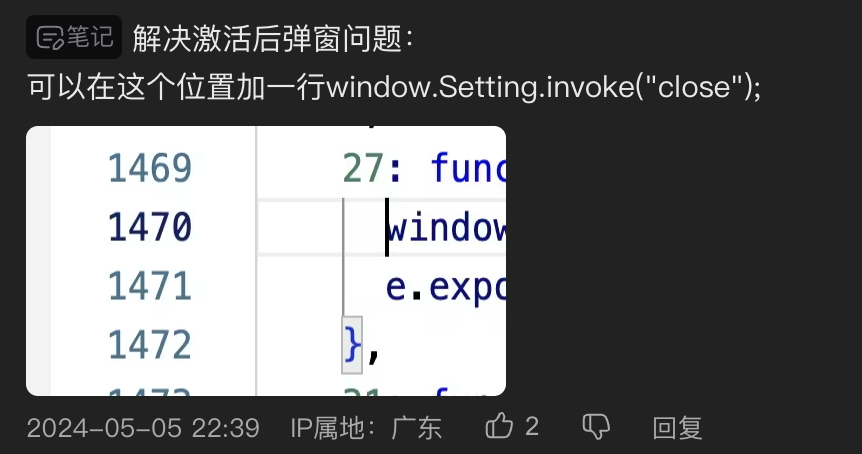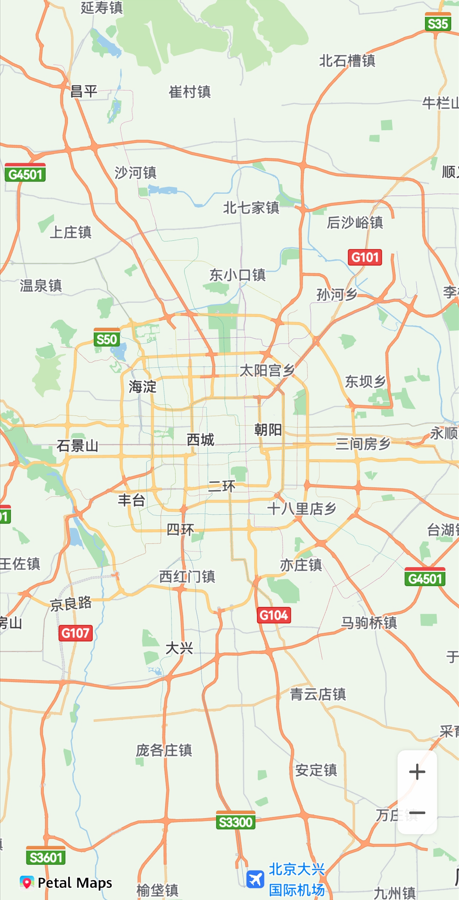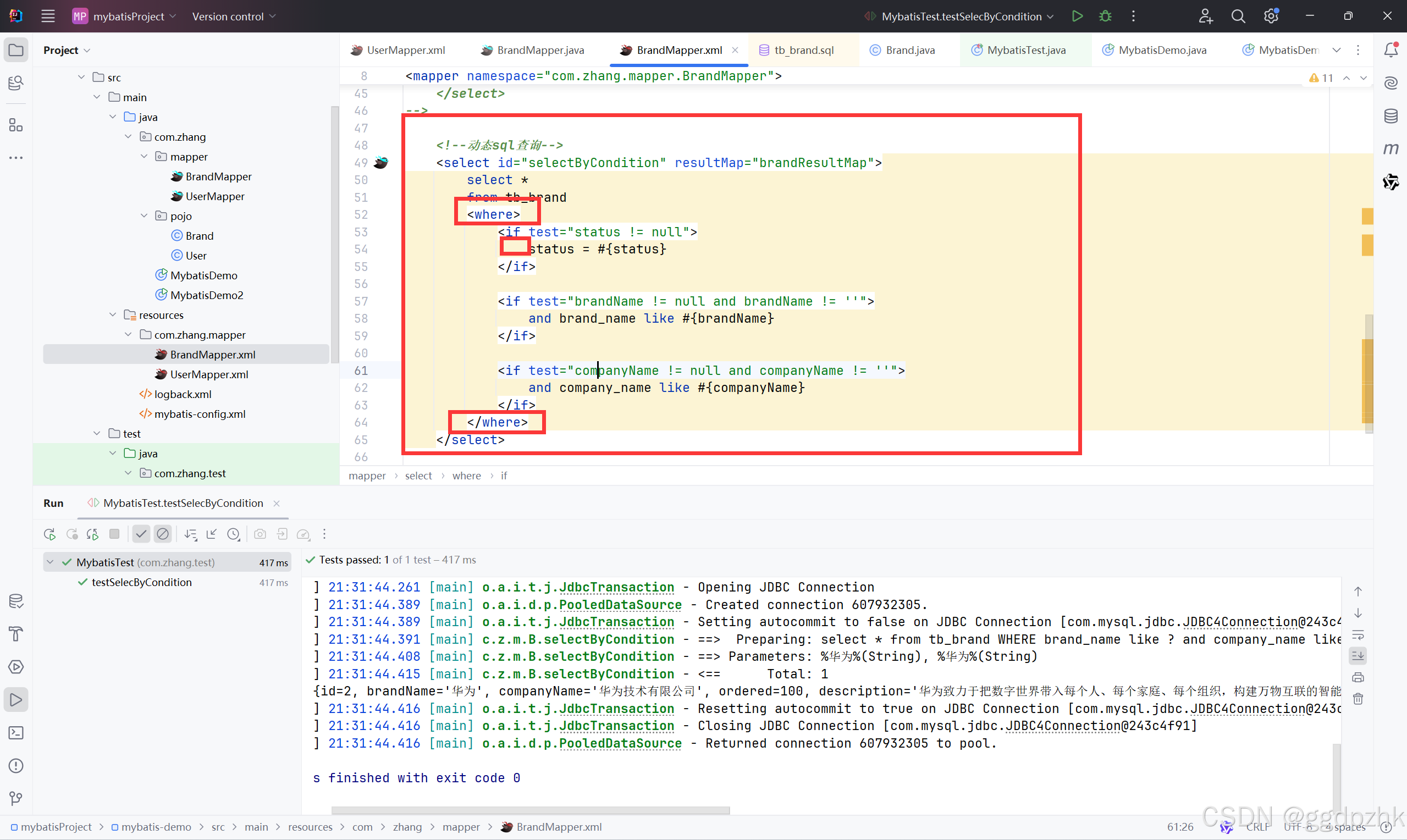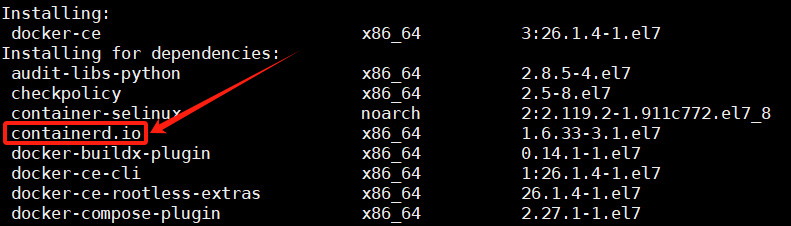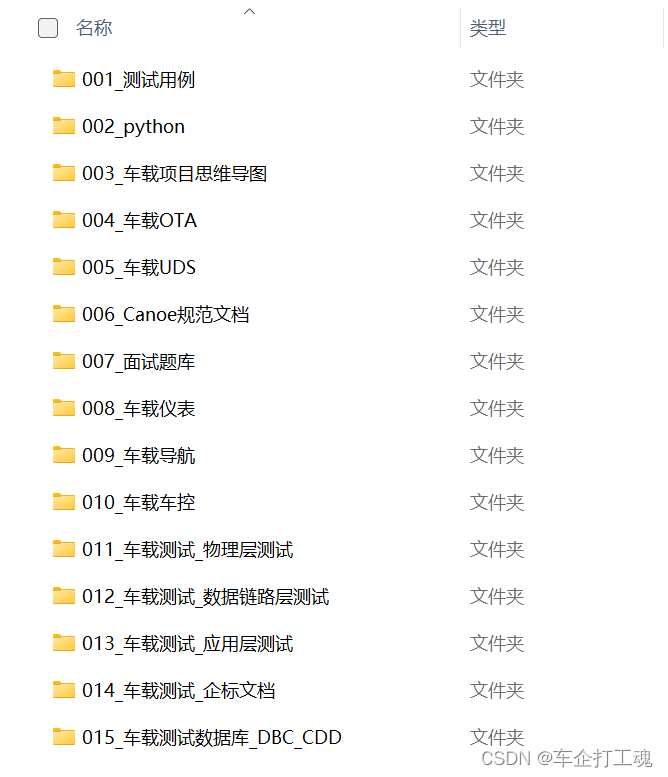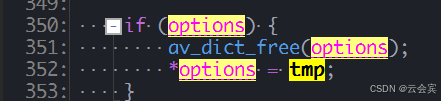激活 Typora
-
首先在官网下载 Typora 的最新版 并且安装。
-
打开以下目录 /Applications/Typora.app/Contents/Resources/TypeMark/page-dist/static/js/
注意在 Applications 中,需要对 Typora 右键选择
Show Packages Contents即可进入Typora.app。
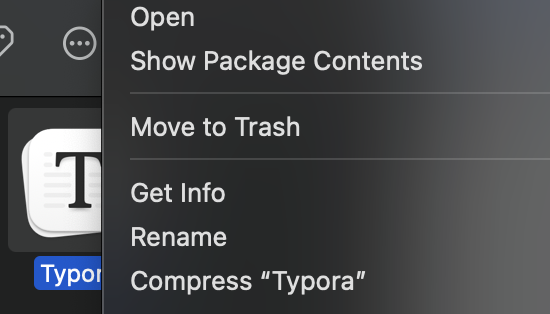
-
在该目录的文件夹中找到 LicenseIndex 开头的 js 文件,如下
LicenseIndex.18******.chunk.js,并用编辑器打开该文件。 -
搜索并将文件中的
hasActivated="true"==e.hasActivated修改为hasActivated="true"=="true"。重新打开 typora 即可发现已激活状态。
禁止弹窗
在激活完成后,每次打开 Typora 时都会出现 激活成功 的弹窗,每次手动关闭过于麻烦,下面继续采用修改 js 的方法禁止该弹窗出现。
同样在该 js 文件中搜索 e.exports = n.p + "static/media/icon.06a6aa23.png",找到对应的 function:
将原来的
27: function (e, t, n) {e.exports = n.p + "static/media/icon.06a6aa23.png" }
修改为
27: function (e, t, n) { window.Setting.invoke("close"); e.exports = n.p + "static/media/icon.06a6aa23.png"; }
即添加一行 window.Setting.invoke("close"); 关闭对应的弹窗界面。
存在的问题
采用修改配置的方法激活 typora,无法同时打开多个 md 文档,超过一个 md 文档软件即会崩溃重启。因此仅作为临时使用的方法学习,长期使用请购买官方激活码。
参考链接:
激活方法:
https://blog.csdn.net/enhenglhm/article/details/128980979
https://github.com/zhuolhc/Mac-typora-activation
禁止弹窗方法:
https://www.bilibili.com/video/BV1Dp4y1P712/?vd_source=7c5463f31cc4b760710b778a6546823f#reply220076052368